« 1С:Предприятие 8. Документооборот » — популярный программный продукт фирмы «1С», разработанный для удобного и эффективного делопроизводства в бизнес-компаниях, общественных организациях и госучреждениях. Он хорошо интегрируется с программными продуктами 1С, а также может работать с другими системами учета. Как правило, специализированная программа по документообороту востребована в средних и крупных организациях, где существует сложный процесс согласования документов: много структурных отделов, требуется участие в подготовке или контроле со стороны нескольких специалистов, руководителей. Также внедрение 1C:Документооборот это must have для организаций, имеющих обособленные подразделения, то есть филиалы, расположенные в разных городах, часовых поясах. По данным специалистов «Гигабайт» по внедрению 1С:ДО, именно от компаний с разветвленной сетью представительств поступает наибольшее число запросов.
Что может программа 1С:Документооборот 8?
- Навести порядок в документах, исключить возникающие вариации и дубли
- Наладить работу с входящими и исходящими документами
- Систематизировать работу с внутренней документацией
- Улучшить коммуникацию между отделами
- Назначать задачи и проверять их исполнение
- Учитывать и контролировать расходование рабочего времени
- Согласовывать договора и другие документы
Возникает резонный вопрос, а как это реально работает.
Возможности программы 1С Документооборот 8 КОРП | Хьюмен систем
Представим такую ситуацию: юрист компании составил договор найма с особыми условиями, который должны проверить начальник отдела кадров, руководитель юридического отдела, финансовый директор (он может проверять размер указанного вознаграждения) и генеральный директор. Обычно специалист для получения визы от всех руководителей вынужден бегать между кабинетами, терзать секретаря «а когда шеф будет на месте» и прочее. С программой 1С:Документооборот ему достаточно отправить документ по специально составленному для подобных договоров маршруту, и продолжать заниматься другими делами. Через определенное, заложенное в маршруте, время договор вернется составителю проверенный и завизированный.
То есть на данном примере видно, что:
- Порядок в документах наведен, редактируется один документ, каждый проверяющий уже не создает копию для своих правок
- Коммуникация между отделами стандартизирована
- Рабочее время (кто сколько времени потратил на проверку документа) проконтролировано
Но это лишь малая часть возможностей программы. Расскажем о ней подробнее.
На данный момент фирма «1С» предлагает две основные разновидности этого продукта:
- 1С: Документооборот ПРОФ
- 1С: Документооборот КОРП
Их отличия состоят в полноте и разнообразии функционала. Для сравнения ПРОФ предназначен для компаний среднего бизнеса без филиалов, а КОРП — для крупных предприятий и компаний с разветвленной сетью представительств.
Описание 1С: Документооборот 8 ПРОФ с примерами
Чтобы дать некоторое представление о версии ПРОФ, перечислим ее основные функциональные возможности и дадим комментарии, по нескольким из них.
1С Документооборот 8. Обзор программы, основные возможности 1С ДО
Работа с документами и файлами. В системе учитываются входящие, исходящие и внутренние документы, договоры, обращения клиентов, сканы-копи документов, создаются документы на основании нескольких файлов, есть быстрый доступ к связанным файлам, коллективная работа с файлами, а также хранение файлов в информационной базе и пр.
Работа с процессами и задачами. Под этим пунктом подразумеваются возможности 1С:Документооборот ПРОФ по назначению различных статусов документам и файлам, например, рассмотрение, исполнение, согласование, утверждение и пр., ведение многопредметных процессов, автоподстановка ответственных в шаблоны процессов, добавление предметов и файлов в задачу, подбор нескольких исполнителей и пр.
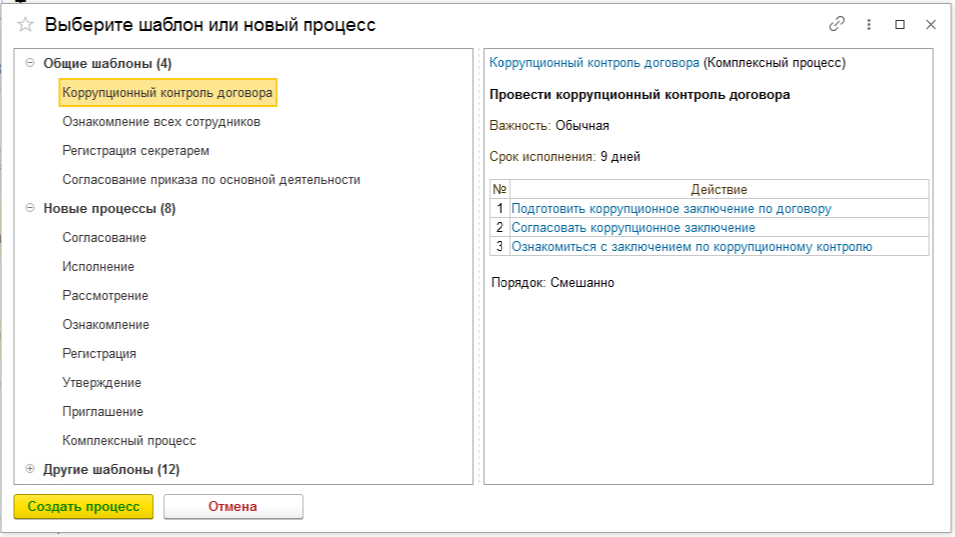
В рамках блока «Работа с процессами и задачами» довольно востребованной в 1С:Документооборот является функция «Ролевая адресация задач», когда задача назначается не на конкретного сотрудника, а на какую-то роль.
Например, сотруднику какого-либо отдела нужно проверить документ у юриста. Он отправляет задачу на роль «Юрист». Документ попадает в юридический отдел, где работают несколько сотрудников. Кто свободен тот и берет себе этот документ в работу. Как только он сделал свою отметку в системе, задача у остальных юристов удаляется.
Роли важны и в организациях с активной ротацией кадров. В этом случае на вновь пришедшего сотрудника назначается уже настроенная роль, и он получает полный доступ к информации, положенной ему по должности. Нет необходимости настраивать все разрешения, уведомления, доступы под каждого новенького.
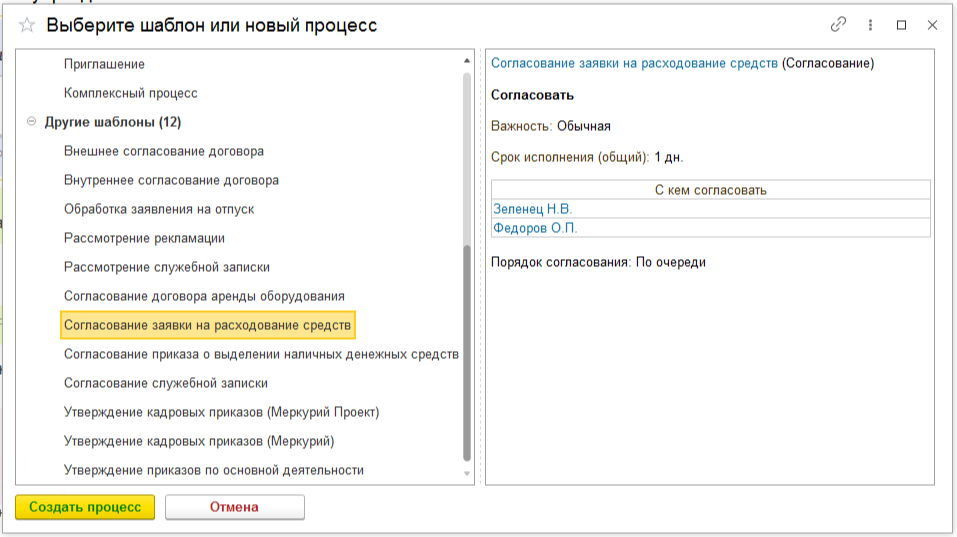
Использование электронной подписи. В Документообороте от 1С предусмотрено заверение электронной подписью нескольких файлов, шифрование сертификатом ЭП, работа с несколькими провайдерами ЭП и пр.
Как отмечают специалисты «Гигабайт», данный функционал очень востребован у руководителей, которые любят все держать под контролем. Например, один из наших клиентов завел ЭП для узкого круга ведущих специалистов своей компании, которыми они визировали документы. После подписания документа электронной подписью его не мог поменять даже администратор, имеющий доступ к настройкам 1С-системы.
Ведение нормативно-справочной информации. Программа позволяет упорядочить работу по НСИ, вести учет по номенклатуре дел, учитывать переходящие из года в год дела, автоматически генерировать регистрационные номера, учитывать передачу дел в архив, вести учет товаров и услуг и пр.
Уведомления. В Системе можно настроить получение уведомлений о событиях не только на электронную почту, но и по смс и всплывающим окном.
Эти возможности программы полезны компаниям, в которых есть специалисты, которые не имеют своего профиля в системе 1С, но периодически на них создаются какие-то задачи. В этом случае уведомление может быть направлено на почту (это чаще всего используется), и сотрудник может принять к выполнению задачу, нажав на кнопку прямо в теле письма. Инициатору задачи в этом случае приходит соответствующее уведомление. Приобретать дополнительную клиентскую лицензию на этого сотрудника не нужно.
Совместная работа сотрудников. 1С:Документооборот ПРОФ позволяет разграничить права доступа к документам, управлять делегированием прав, создавать и рабочие группы и пр.
Комментируя этот функционал 1С:ДО ПРОФ, стоит сказать, что совместная работа не подразумевает одновременную правку документа несколькими сотрудниками, как, например, в GoogleDocs. Работать с файлом можно только по очереди, но даже с такими ограничениями это ценный и востребованный функционал.
Завершая описание версии 1С:Документооборот 8.3 ПРОФ, наши специалисты отмечают, что внедрение этой версии заказывают не очень часто, так как наиболее ценные функции представлены в версии КОРП, но в нашей копилке кейсов есть несколько интересных внедрений.
Например, одна компания использовала Документооборот ПРОФ для заполнения и хранения многочисленных исходящих договоров. В системе были созданы несколько шаблонов, в которых в зависимости от выбранных настроек проставлялись нужны реквизиты, документ распечатывался и отправлялся контрагенту. После подписания к документу в системе прикрепляли подписанный скан. Интересно, что довольно длительное время компания работала исключительно с этим функционалом, и только спустя какое-время стала применять другие функции.
Описание 1С: Документооборот 8 КОРП с примерами
По оценке самой 1С, в конфигурации 1С:Предприятие. Документооборот КОРП на 30% больше функций, чем в ПРОФ. Отличия, в первую очередь, касаются возможностей по работе с внутренней документацией, которая на крупных предприятиях имеет сложную многоступенчатую структуру.
Учет документов, удобный поиск. Чтобы фиксировать входящие и создаваемые документы, очень удобна функция штрихкодирования документов. В системе создаются карточки со штрихкодом на каждый документ, и при сканировании к первому документу в серии прикладывается конкретный штрихкод, и программа сама распределяет документы по карточкам. А если просканировать код на документе, то система найдет его за считанные секунды.
Печать регистрационного штампа — похожая функция, но только для исходящих документов.
Своевременная подготовка и согласование документов. Настройка и использование условий маршрутизации — ценный функционал для компаний, где в подготовке документов участвует несколько сотрудников.
«Маршрутизация — одна из самых популярных функций 1С:Документооборот КОРП, — утверждают специалисты «Гигабайт». – Интересно, что, заказав однажды настройку маршрутов для какого-то набора стандартных документов, компания позже просит настроить новые, иногда довольно изощренные пути. На этот функционал у многих компаний «аппетит просыпается во время еды».
Например, один из заказчиков «Гигабайт» с помощью 1С: Документооборот 8 выстроил систему согласования заявок на оплату. Если ранее все заявки от заказа оборудования на несколько миллионов до покупки каких-то расходных материалов к тому же оборудованию «падали» на директора, то после выстраивания маршрута и определения лимитов по расходованию денежных средств (к примеру, траты не более 2000 руб. визировал начальник отдела, не более 20 тыс. рублей — финансовый директор и пр.) руководитель от большинства таких задач был освобожден. Зато он получил возможность проверять расходование средств по различным договорам и направлениям (также по назначенных на них лимитам).
Помимо подготовки и согласования каких-то ключевых для бизнеса документов, маршрутизация широко используется и в рутинных процессах. Например, новому сотруднику в компании не приходится бегать и выяснять у кого и когда нужно визировать тот или иной документ, он просто выбирает тип документа, создание или редактирование которого входит в его обязанности, а затем отправляет его по маршруту. Каждому документу выстраивается определенный путь, исходя из тех реквизитов которые в нем указаны: размер суммы, тип операции (продажа/закупка) и пр.
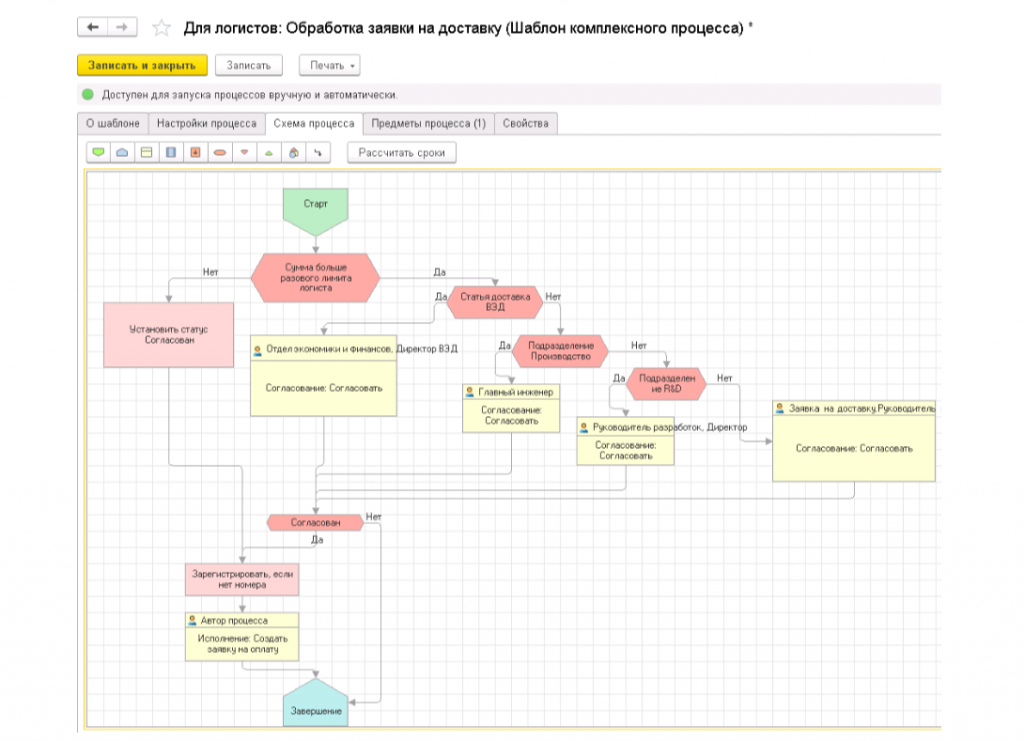
Также этот функционал используется для периодических бизнес-процессов, когда на регулярные события, например, ежемесячную оплату аренды создается шаблонный документ, который активируется в заданное время.
Крайне востребованы в программе 1С:Документооборот 8 КОРП «графики работы». Это функционал системы, который позволяет задать корректное время работы сотрудника с учетом часового пояса, его личного графика работы и пр. Особенно это полезно для компаний с филиалами.
Например, руководитель ставит на подчиненного задачу со временем выполнения 4 часа. Если задача создана скажем в 16:00, то после 20:00 она уже будет просрочена. А сотрудник работает до 18:00, да еще и в региональном филиале в другом часовом поясе, так что поставленную задачу он увидит только утром следующего рабочего дня. Благодаря настройкам графиков работы, время на выполнение задачи корректно рассчитается, исходя из реальных возможностей сотрудника.
Интеграция с другими информационными системами. Программу для документооборота можно интегрировать с другими конфигурациями на платформе «1С:Предприятие 8»: от «Бухгалтерии» до «ERP Управление предприятием 2».
Схема работы здесь может быть такая. Созданный в 1С:ERP 2 документ передается в 1С:Документоборот КОРП, где в него вносятся правки, он может быть отправлен на согласования по какому-то маршруту, а затем передан обратно в ERP. В этом случае программа документооборота может использоваться еще и как система хранения файлов.
Учет работы и проверка выполненных задач. В 1С:Документооборот КОРП можно подробно протоколировать работу сотрудников, а также, работая в режиме «Рабочий стол руководителя» видеть поставленные задачи и этапы их исполнения.
«Это очень полезная функция Управленческого учета, многие ей пользуются, — подтвердили наши специалисты. – В 1С: Документооборот 8 КОРП есть функционал полноценного трекера. Сотрудники могут ставить задачи друг на друга и на руководителя, а сам руководитель в режиме своего «Рабочего стола» может видеть весь пул заданий, поставленных на каждого специалиста и оценивать их загруженность и эффективность работы».
Источник: www.gigansk.ru
Начало работы с программой 1С Документооборот 8
Описание начала работы в программе 1С Документооборот 8 КОРП
Краткое описание основных шагов для создания демонстрационного примера для заказчика.
Для демонстрации был выбран участок согласования договоров — соответственно, речь идет о внутренних документах.
Статью можно скачать в виде файла word.
Порядок работы и начальные настройки в программе 1С Документооборот 8 КОРП.
1)Добавить информационную базу
2)Зайти в режиме конфигуратор и добавить пользователя с полными правами (Администратор)
Администрирование —> Пользователи —> Действия —> Добавить:
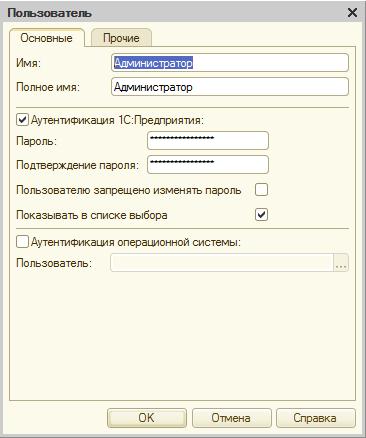
Дать полные права на закладке «прочие».

После этого переходим в режим 1С Предприятие, после заполнения настроек, система предложит перезапуститься. Необходимо будет заполнить основные настройки в разделе «Настройка и администрирование» —>»Настройка программы».
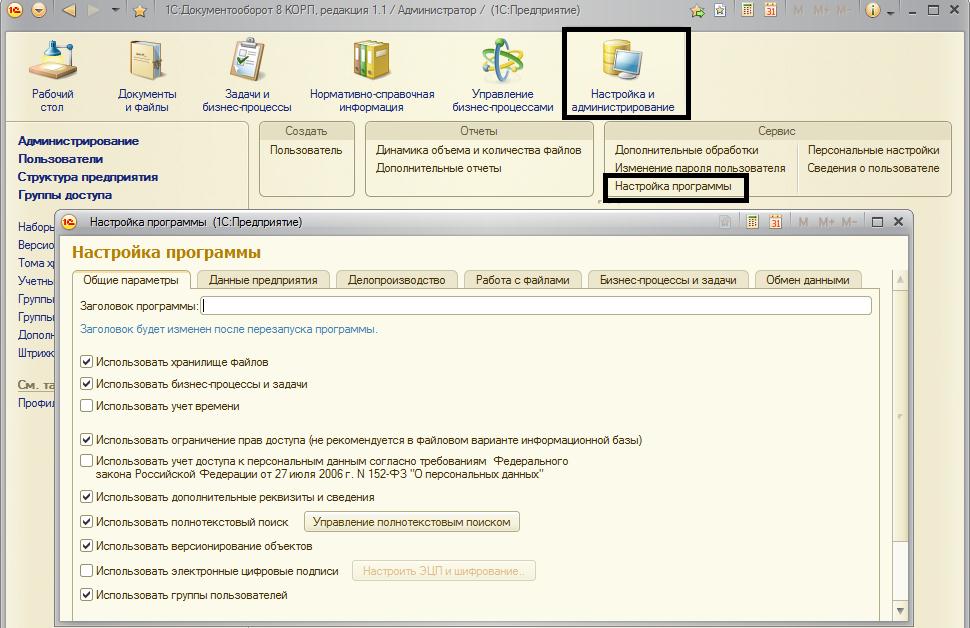
Перед созданием пользователей и папок документов желательно заполнить данные об организационной структуре, должностях сотрудников и физических лицах.
Создаем физических лиц:
Раздел «Нормативно-справочная информация» —>»Физические лица» —> «Добавить».
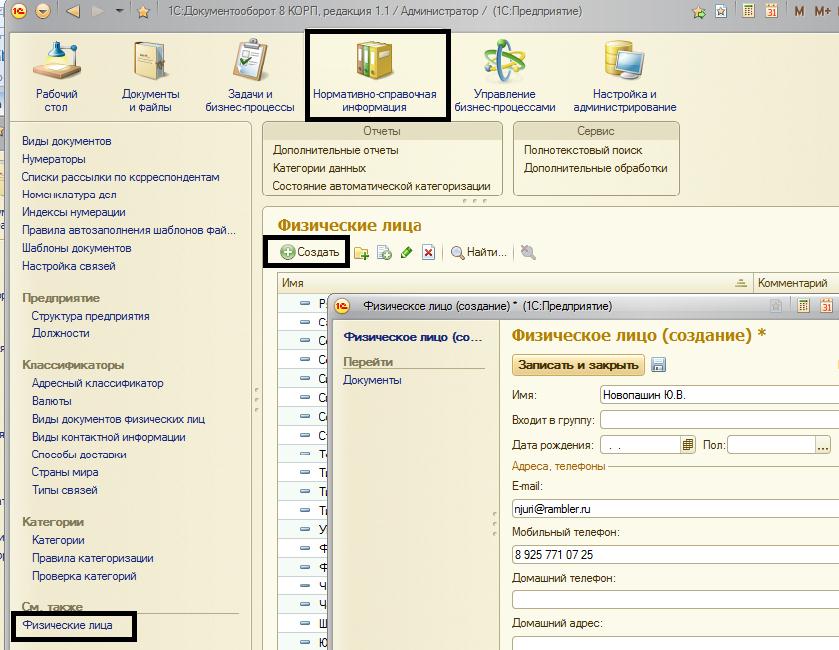
В этом же разделе заполняем справочник должности .
После этого можно заполнить справочник «Пользователи»:
раздел «Настройка и администрирование» —>»Пользователи».
1) Создаем структуру предприятия – создание элементов – групп.
2) В группы добавляем пользователей (элементы списка справочника).
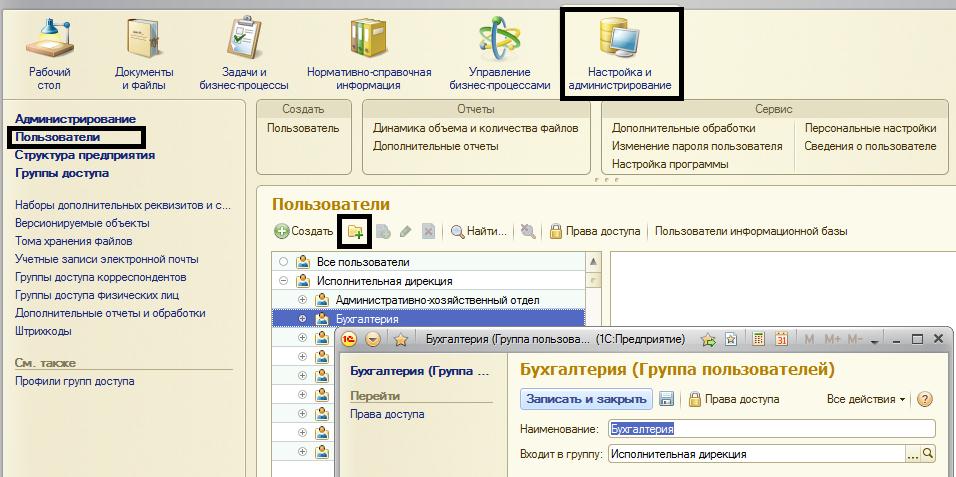
При выборе подразделения в форме элемента справочника пользователи, мы попутно заполняем справочник «Структура предприятия». При выборе руководителя подразделения возникает коллизия, если он еще не создан (или мы его создаем). Выбираем пустой элемент.
После заполнения структуры и создания всех пользователей желательно еще раз пройти структуру предприятия и заполнить поле руководитель для каждого подразделения. Это важно для раздела бизнес-процессы, если направление задач пользователям зависит от подразделения.
После создания пользователей можно перейти к настройке прав доступа папок, в которых будут храниться документы. Рассмотрим для примера настройку прав внутренних документов.
Существуют по крайнем мере две стратегии создания папок для документов: в соответствии с организационной структурой и другая. Во втором случае обычно за основу берется структура бизнес-процессов предприятия. Возможна также смешанная модель.
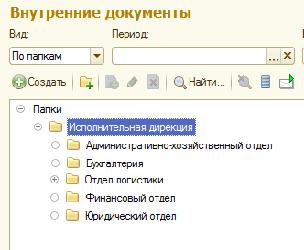
После создания организационной структуры создаем виды документов. Путь по меню:
Нормативно-справочная информация —> Виды документов —>Создать:
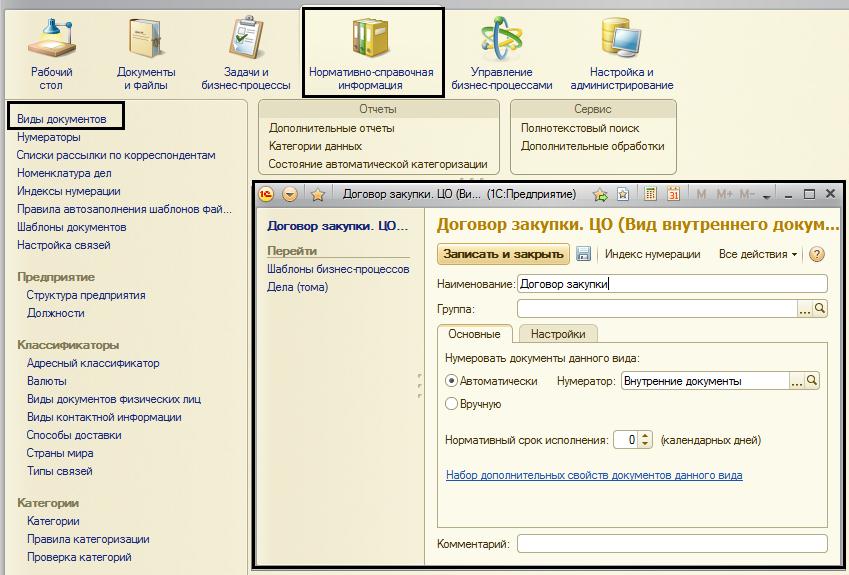
Удобнее будет создать весь перечень видов документов и потом уже производить настройки связанные с бизнес-процессами, нумерацией и т.д.
Если нумерация документов зависит от вида документа, можно указать индекс нумерации нажав на кн. «Индекс нумерации».
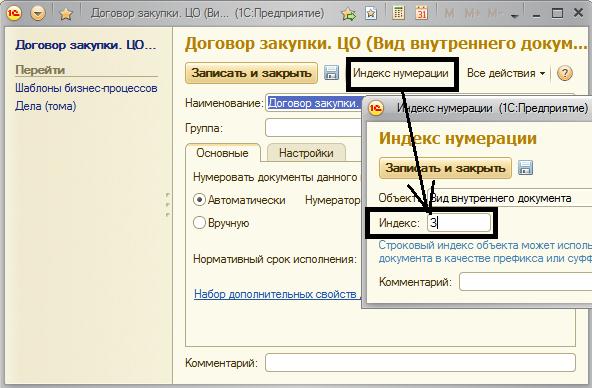
После создания видов документов можно создать новые свойства и категории документов.
Создадим дополнительное свойство. По команде:
«Набор дополнительных свойств документов данного вида» —> «Подбор» —>»Создать».
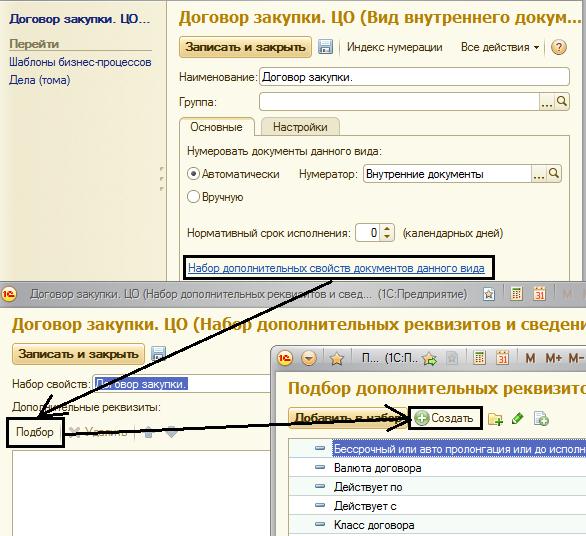
При создании нового свойства нужно указать тип и, если это справочник или перечисление, «указать значение свойств объекта». Значения задаются при нажатии соответствующей гиперссылки:
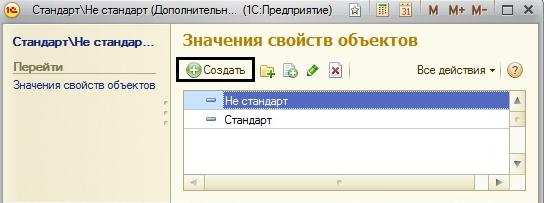
Для того, чтобы данный реквизит был доступен для данного вида документов, необходимо по кн. «Добавить в набор» добавить его в список доступных реквизитов.
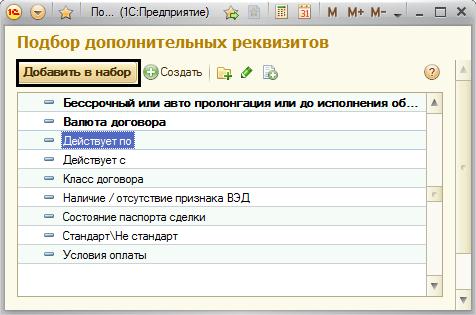
Если видов документов много, а для разных документов свойства различаются, надо проводить работу по добавлению дополнительных реквизитов в список их дополнительных свойств. Для общих свойств можно установить признак принадлежности ко всем видам документов.
Путь по которому проходит общий бизнес-процесс внутреннего документа состоит из базовых бизнес процессов: согласование, утверждение, регистрация, рассмотрение и т.д.
В процессе участвует один или несколько исполнителей, либо ролей исполнителей. Например, роль Юрист могут выполнять три сотрудника, и всем им будет адресована задача. Адресация задачи может ограничиваться подразделением или задаваться служебной иерархией, например, руководитель это непосредственный руководитель сотрудника. Участие исполнителей в выполнении бизнес-процесса может быть как последовательным , так и параллельным.
Чтобы запустить простейшие бизнес-процессы необходимо:
Запуск б.п шаг 1)Задать список ролей.
Управление бизнес-процессами —> Роли исполнителей —>Создать:
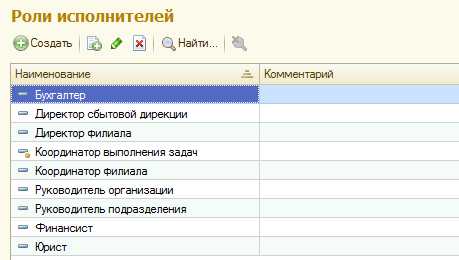
В списке исполнителей можно задавать конкретных пользователей, но этот способ имеет единственный плюс – сэкономить время сейчас. Т.к. не все руководители отделов даже из трех человек хотят /могут подключаться к процессу во время своего отсутствия. При этом, при добавлении заместителя в список исполнителей данной роли, руководители во всех случаях будут также получать информацию о поступающих задачах.
Запуск б.п шаг 2) Задать исполнителей ролей.

Если, допустим, какая то роль действует только в пределах какого то подразделение, указываем адресацию:
В свойствах элемента Роль исполнителя должна быть задана возможность использовать адресацию:
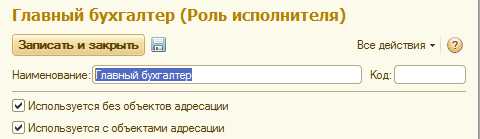
Запуск б.п шаг 3) Создать шаблоны бизнес-процессов.
Управление бизнес-процессами —> Шаблоны бизнес-процессов —> выбрать тип бизнес-процесса —>Создать:
Можно выделить два типа шаблонов: с одним исполнителем и несколькими.
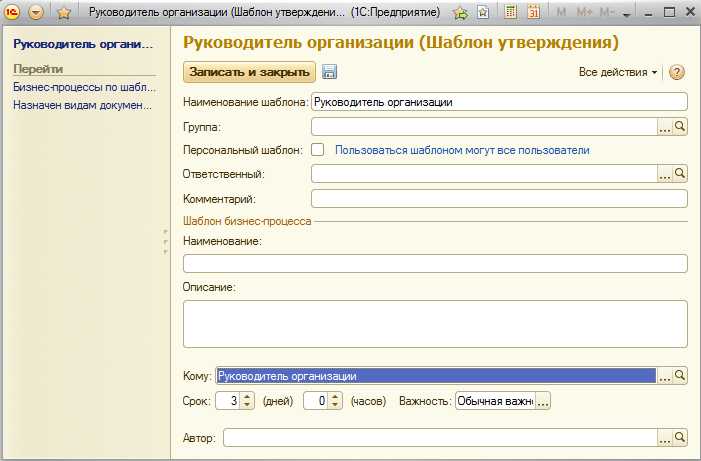
В случае с несколькими исполнителями, необходимо задать порядок согласования:
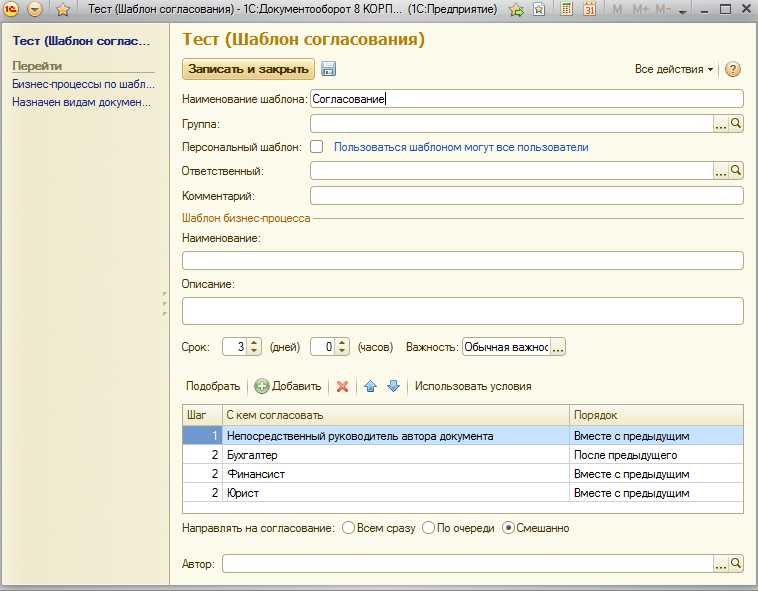
Кроме ролей и собственно, пользователей, можно указывать исполнителей, которые вычисляются согласно предоставленным в списке выбора функциям автоподстановкой. Например, непосредственный руководитель автора документа.
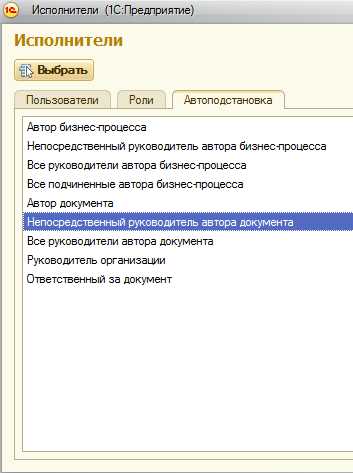
Для всех типов документов (внутренних, входящих, исходящих) предусмотрены предопределенные простые шаблоны и сложный шаблон, который является последовательностью этих простых шаблонов. Связь представлена на таблице:
Рассмотрение, Исполнение, Ознакомление, Поручение
Обработка входящего документа=
Поручение (поместить в дело)
Источник: open-budget.ru
7 полезных мелочей для пользователя 1С:Документооборот 8

1С: Документооборот – комплексная система, включающая в себя весомый перечень возможностей работы с документами, бизнес-процессами, проектами, мероприятиями и прочими функциональными блоками.
В данной статье представлены 7 наиболее популярных и полезных фишек 1С: Документооборот для каждого пользователя системы.
- Настройка начальной страницы
- Управляемые формы
- Избранное
- Ссылка на документ
- Персональные настройки
- Контроль
- Учет отсутствий
Рассмотрим их подробнее.
1. Настройка начальной страницы
Первое, что видит пользователь при открытии системы – начальную страницу, свой рабочий стол. Слева располагается панель инструментов, внизу панель открытых вкладок. Но это расположение можно скорректировать под свои функциональные потребности и выбрать формат своей начальной страницы.
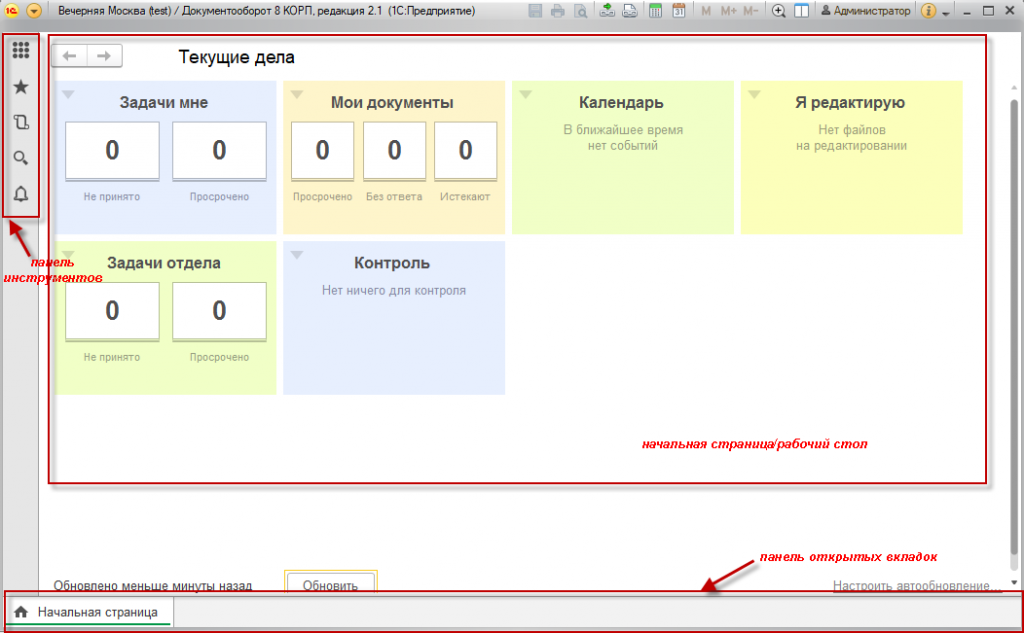
Рисунок 1 «Начальная страница»
Для настройки расположения, необходимо зайти в подменю Вид – Настройка панелей, для выбора формата начальной страница Вид — Настройка начальной страницы.
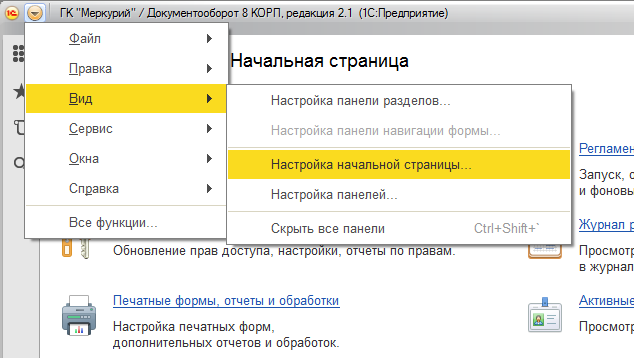
Рисунок 2 «Настройка начальной страницы»
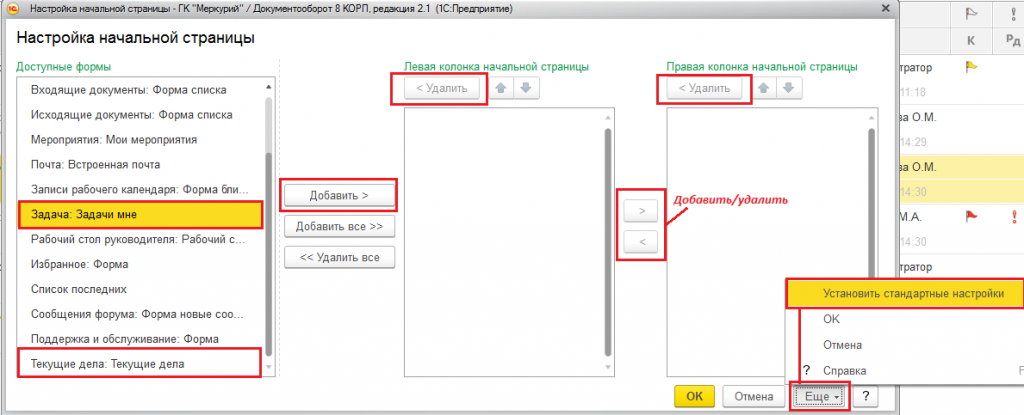
Рисунок 3 «Настройка формата начальной страницы»
Наиболее популярные формы начальной страницы:
- Текущие дела
- Рабочий стол руководителя
- Задачи мне
В форме «Рабочий стол руководителя» есть возможность выдать поручение в один клик «Поставить задачу», указать кому, в какой срок и что требуется сделать.
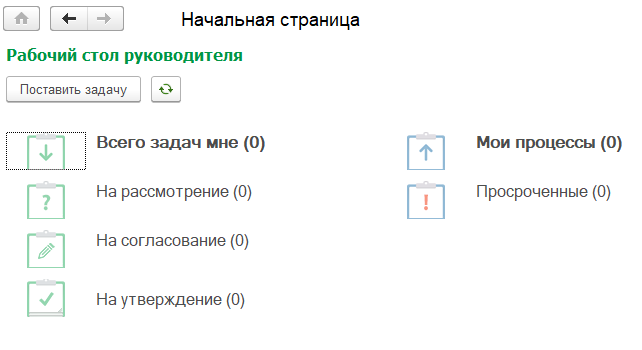
Рисунок 4 «Рабочий стол руководителя»
Начальную страницу можно обновлять вручную или настроить автоматическое обновление. Оптимальное время обновления – 60 секунд.
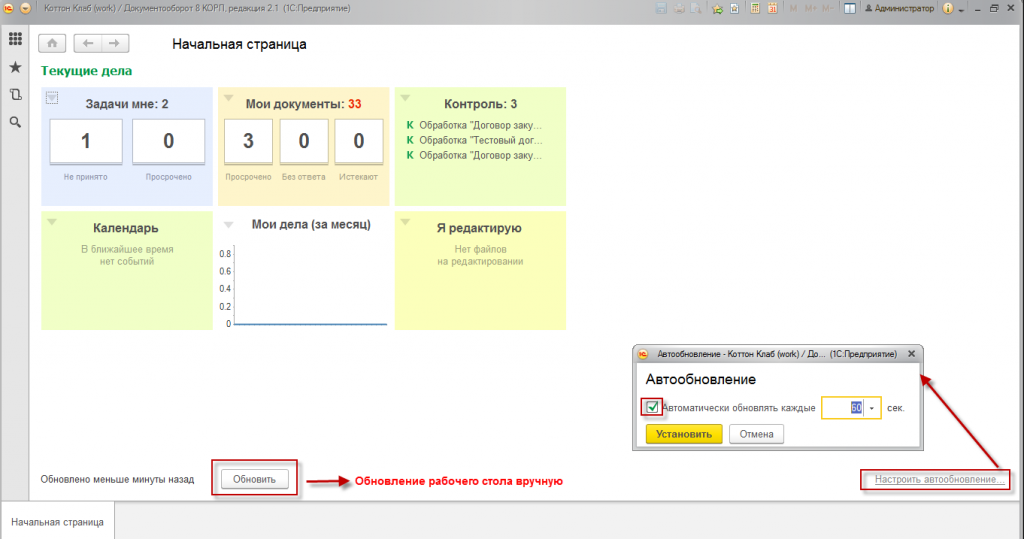
Рисунок 5 «Настройка автоматического обновления начальной страницы»
Возможность настройки начальной страницы и комбинирования разных форм позволит пользователю оставить на своем рабочем столе только то, что требуется для работы.
2. Управляемые формы
«Удобно» — это для каждого что-то свое. Гибкость системы позволяет сделать свое рабочее место в системе более комфортным с помощью управляемых форм.
Пользователь может изменить последовательность столбцов, настроенных администратором, в списке входящих, исходящих, внутренних документов. Может скрыть ненужные, отобразить те, что важны в работе.
Для того чтобы изменить форму, необходимо в подменю «Еще» выбрать «Настройки» — «Изменить форму».
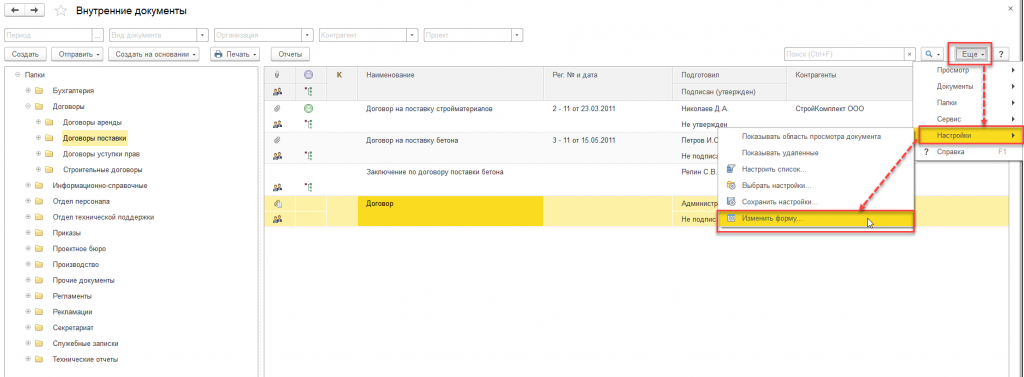
Рисунок 6 «Изменение формы списка внутренних документов»
Настройка формы предполагает выбор из списка тех реквизитов, которые нужно отобразить на форме. С помощью стрелок или курсора мыши можно изменять их последовательность, группировать, а также изменять свойства элемента формы.
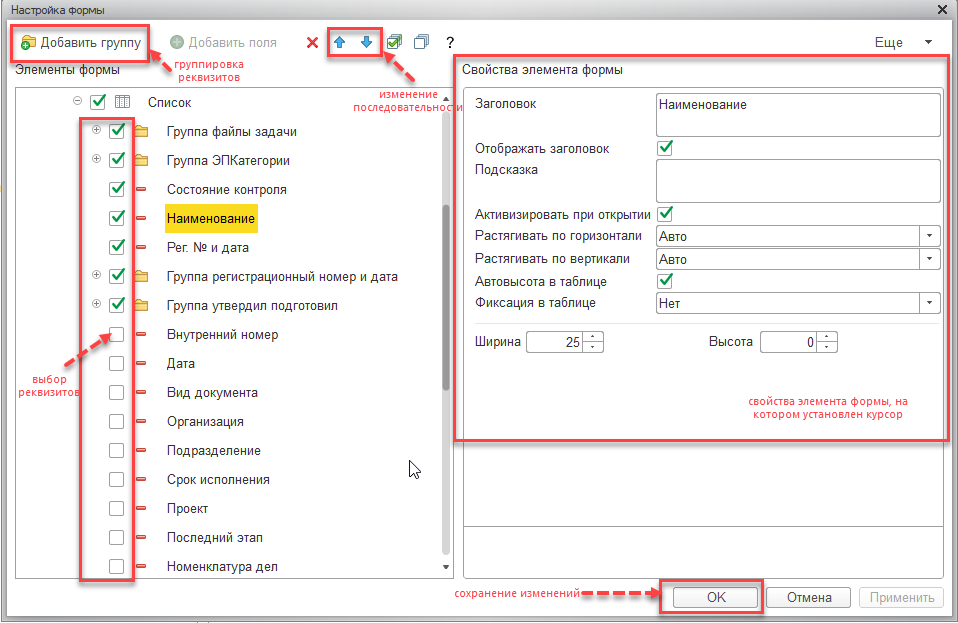
Рисунок 7 «Настройка формы»
В элементах справочников и других объектах системы также можно изменять форму через подменю «Еще» — «Настройки».
Изменение формы будет распространяться только на текущего пользователя системы. Для копирования настроек форм другим пользователям системы можно воспользоваться типовой обработкой «Копирование настроек» в разделе «Настройка и администрирование». Данная функция доступна только Администратору системы. При копировании настроек можно выбрать конкретных пользователей и настройки, которые нужно скопировать.
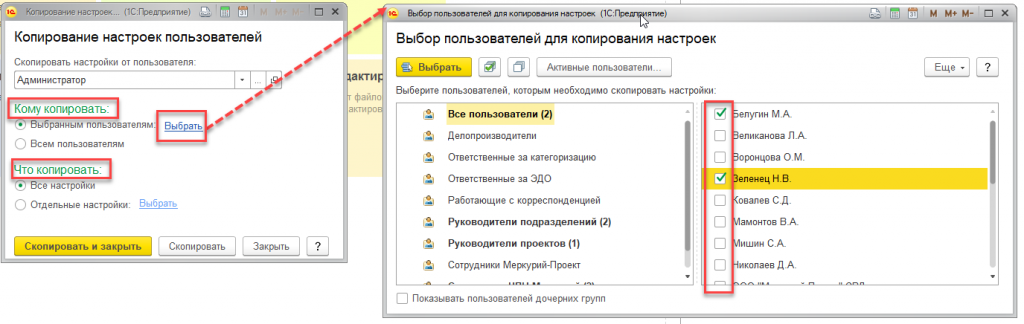
Рисунок 8 «Копирование настроек»
Возможность управления формами позволяет найти подход к каждому пользователю и сделать работу с системой более удобной.
3. Избранное
Всегда есть документ, проект или отчет, который должен быть всегда под рукой. В системе 1С: Документооборот вы можете сформировать целый список таких.
В Избранное можно добавлять практически любой объект системы: документ, файл, отчет, бизнес-процесс, задачу, мероприятие, проект, тему форума и другие. Если слева от наименования есть звездочка – это значит можно добавить объект в Избранное. Если объект добавлен, звездочка закрашена желтым цветом. Добавить или удалить можно простым нажатием мышки на звездочку.
Избранное по умолчанию закреплено в панели инструментов и доступно из любой формы, где бы вы не находились.
В списке можно редактировать наименование объектов. Это изменение будет отражаться только в панели избранного под текущим пользователем и никак не повлияет на наименование самого объекта в системе.
С помощью скрепки слева от наименования можно зафиксировать объект в списке. При добавлении новых, он останется в начале списка. Если в списке накопилось много позиций, можно воспользоваться поиском или удалить неактуальные объекты с помощью крестика.
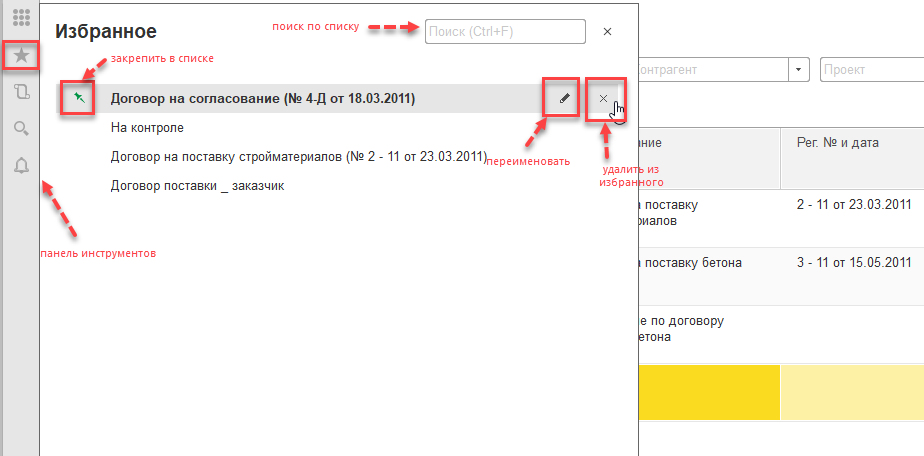
Рисунок 9 «Избранное»
Быстрый доступ к важным данным будет вашим сильным преимуществом перед менее опытными пользователями системы и коллегами по работе.
4. Ссылка на документ
В системе 1С: Документооборот есть несколько механизмов поиска документов: с помощью комбинации отборов, используя поиск по реквизитам или полнотекстовый поиск. Но далеко не все знают о возможности отправить пользователю системы прямую ссылку на документ или другой объект системы.
Чтобы получить ссылку на объект, необходимо открыть его карточку и в правом верхнем углу нажать иконку белого листа с цепью или воспользоваться сочетанием клавиш Ctrl+F11.
Ссылка формируется автоматически в формате:
Необходимо скопировать ее и любым удобным способом отправить пользователю системы.
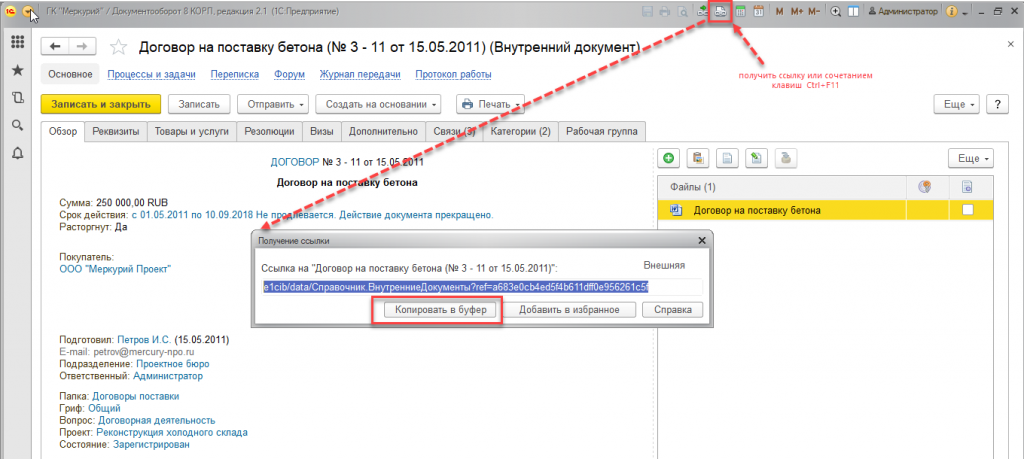
Рисунок 10 «Получить ссылку на документ»
Чтобы перейти по ссылке, пользователь должен скопировать ее полностью и зайти в систему 1С: Документооборот. В правом верхнем углу нажать на иконку цепи с зеленой стрелкой вправо или использовать сочетание клавиш Shift+F11. Ссылка подставится автоматически, достаточно нажать кнопку «Перейти» и объект откроется, но только при условии, что вы имеете к нему доступ.
Необходимо помнить, что ссылка не кликабельна, для открытия необходимо сначала зайти в систему.
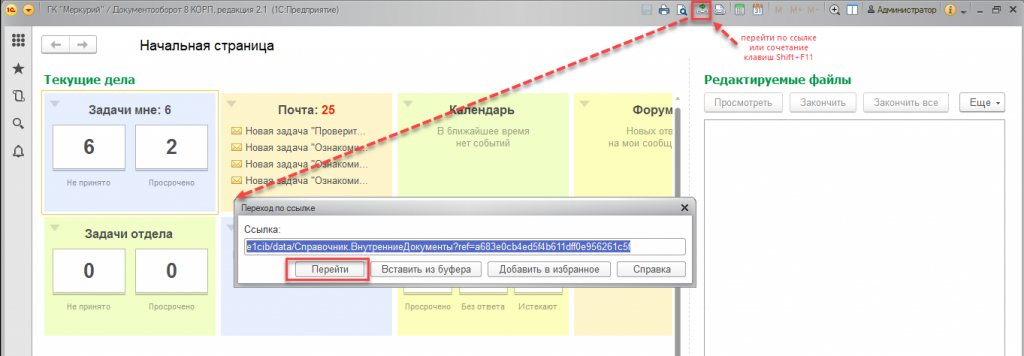
Рисунок 11 «Перейти по ссылке»
Ссылки на объекты позволят вам сократить драгоценное время на объяснение и поиск нужного.
5. Персональные настройки
По умолчанию систему настраивает Администратор. Пользователь использует уже то, что настроено.
«Персональные настройки» дают возможность пользователю скорректировать часть настроек для себя.
По умолчанию в персональных настройках, пользователь может:
- Сменить пароль;
- Настроить правила работы с файлами;
- Настроить правила работы с документами;
- Настроить подписки, частоту и сроки уведомлений, способы уведомления (можно добавить еще одну электронную почту для получения уведомлений системы);
- Настроить параметры легкой и встроенной почты;
- Настроить параметры штрихкодирования, ЭЦ и шифрования;
- Другие настройки: запрос на подтверждение о закрытии программы, значения по умолчанию.
Все настройки распространяются только на текущего пользователя. В ходе работы их можно менять.
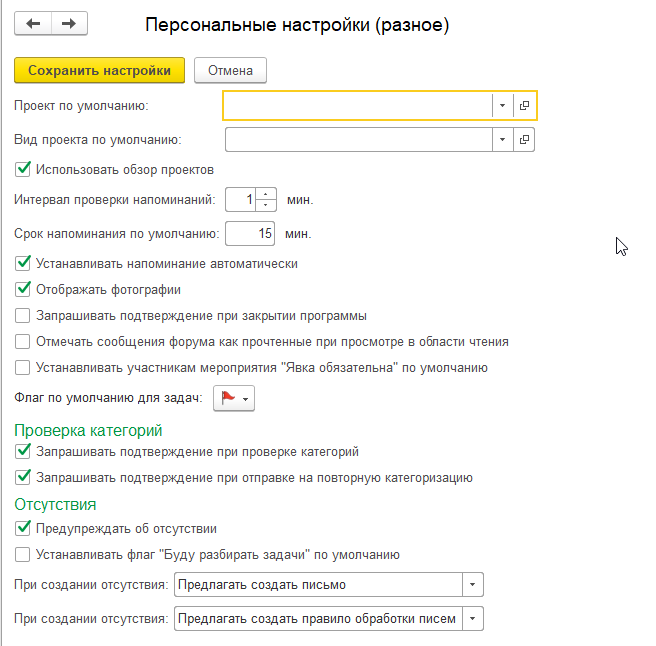
Рисунок 12 «Персональные настройки. Другие настройки»
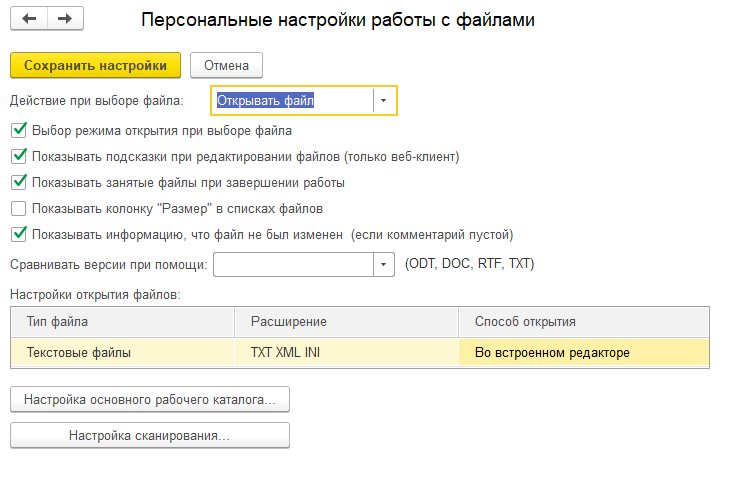
Рисунок 13 «Персональные настройки. Работа с файлами»
Персональные настройки дают возможность побыть каждому пользователю немного администратором системы и настроить систему на свой вкус.
6. Контроль
Руководителям или сотрудникам, которые любят все контролировать, подойдет механизм создания контрольных карточек с привязкой к объектам или без.
Все самые приоритетные задачи, документы, письма, файлы, мероприятия и проекты в системе можно поставить на контроль. При этом у каждого из этих объектов появится контрольная карточка.
Из списка «На контроле» удобно следить за всеми контрольными карточками, которые вы завели:
- открыть, изменить или пометить на удаление контрольную карточку;
- перенести контрольный срок;
- снять с контроля;
- создать новую контрольную карточку без привязки к предмету;
- создать на основании контрольной карточки запись календаря или письмо;
- учесть время, потраченное на контроль, и добавить его в ежедневный отчет;
- вывести аналитические отчеты.
Рекомендуется добавлять к контрольным карточкам подробные комментарии. Это поможет при работе с большим количеством контролируемых объектов.
Кроме текущего пользователя, права на просмотр данного списка есть только у руководителей и делегатов.
Контрольные карточки упорядочены по количеству дней, оставшихся до окончания контрольного срока.
Просроченные карточки выделены красным цветом (в колонке Дней).
- Снятые с контроля — серым цветом.
- Удаленные — перечеркнутым серым шрифтом.
По умолчанию в списке видны только карточки, находящиеся на контроле. Для отображения снятых с контроля и удаленных карточек в меню Все действия предусмотрены команды Показывать снятые с контроля и Показывать удаленные.
Рисунок 14 «На контроле»
Контрольные карточки помогут всегда помнить кто, когда и что должен сделать.
7. Учет отсутствий
Отпуск, больничный, командировка – есть целый ряд возможных причин отсутствий сотрудника на рабочем месте. Для бесперебойной работы необходимо владеть информацией об отсутствиях сотрудников и их заместителей на этот период.
В системе 1С: Документооборот, при использовании отсутствий в системе, каждый пользователь может сделать запись своего отсутствия с указанием причины, периода отсутствия и своего заместителя. Если человек заболел, эту запись может также сделать Администратор системы.
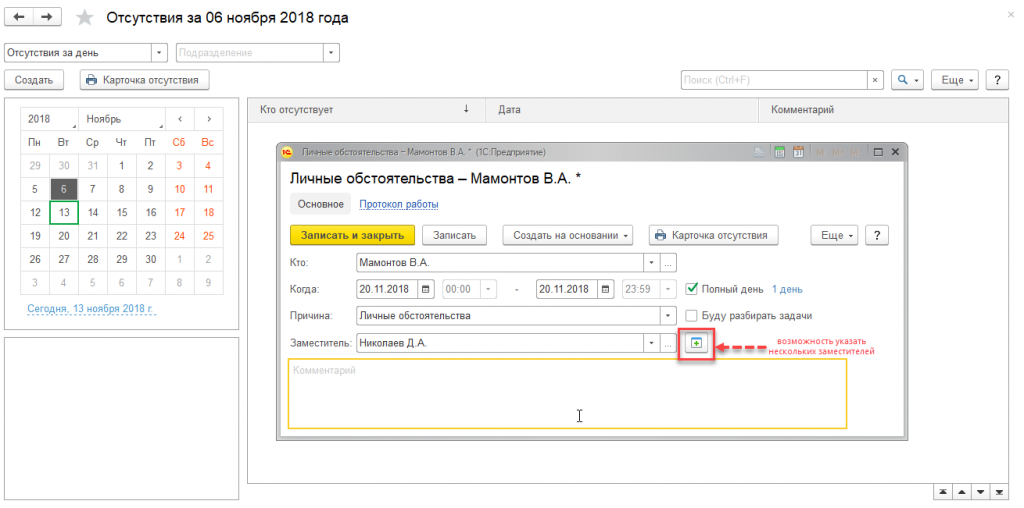
Рисунок 15 «Запись об отсутствии сотрудника»
В списке всех отсутствий есть возможность отобрать отсутствия сотрудников за день, неделю, месяц, год.
Все отсутствия текущие и завершенные по пользователю также можно посмотреть в карточке пользователя.
Для временной передачи прав одного пользователя другому используется делегирование прав. Делегирование прав настраивается Администратором системы. Можно делегировать все права пользователя или только права на определенные области.
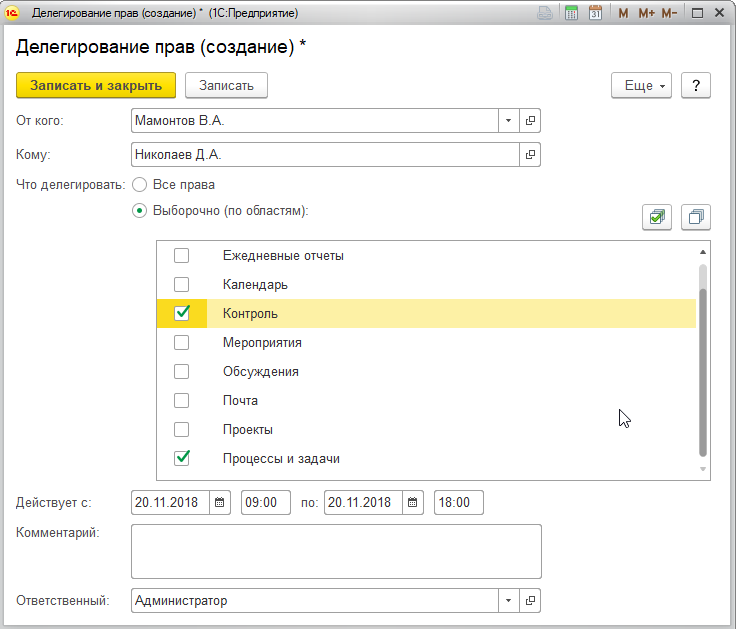
Рисунок 16 «Делегирование прав доступа»
Если в системе настроено только отсутствие – в момент постановки задачи система будет предупреждать пользователей, что сотрудник отсутствует и кто является его заместителем.
Если в системе настроено делегирование прав доступа – все задачи будут автоматически перенаправлены на заместителя.
Теперь примените полученные знания на практике и вот вы уже без пяти минут продвинутый пользователь системы 1С: Документооборот J .
Источник: www.erp2b.ru